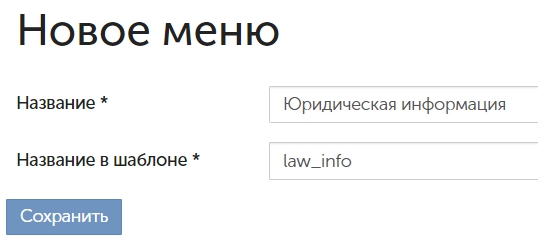- Каналы продаж
- Возможности
- Тарифы
- Переезд на InSales
- Партнеры
- Помощь
В данной статье описаны принципы управления боковым меню (раздел «Контент → Меню и страницы»).
При клике по названию меню вы перейдете в окно его редактирования:
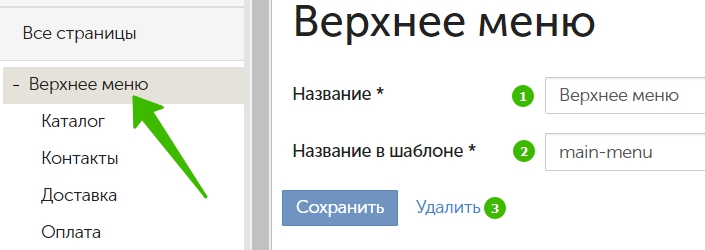
При наведении курсора на название меню появляется шестеренка. Кликните по ней, чтобы открыть дополнительное контекстное меню:
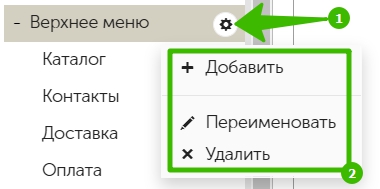
Если на момент удаления внутри меню были текстовые страницы, они перейдут в секцию «Нет в навигации»: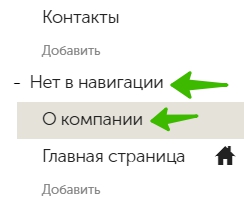
Нажмите кнопку «Добавить меню» или «+Меню»:
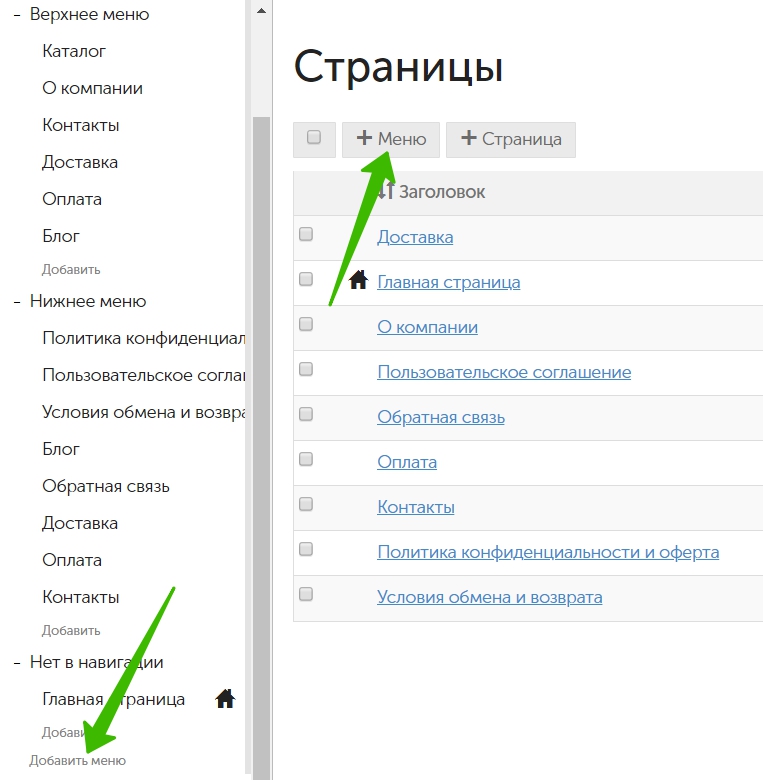
Далее вам потребуется заполнить следующие поля: